2020 FIAT 500 audio
[x] Cancel search: audioPage 212 of 248

Lors du transfert des données sur les
dispositifs, des messages pourraient
s'afficher sur l'écran de la radio pour le
bon déroulement de l'opération : suivre
les indications affichées. Ces messages
s'affichent seulement lorsque la clé de
contact est sur STOP et quand un
retard d'arrêt du système est réglé. Le
transfert des données sur les dispositifs
se fait automatiquement à l'arrêt du
moteur. Les données transférées sont
effacées de la mémoire du système. On
peut choisir d'enregistrer ou non les
données de trajet en appuyant sur
la touche « Réglages » et en réglant à
son gré l'activation de l'enregistrement
et le mode de transfert USB ou Cloud.
REMARQUES Lorsque la mémoire
de la clé USB est pleine, des messages
d'avertissement s'affichent sur l'écran
de la radio.
Si les donnéeseco:Drive™ne sont
pas transférées sur la clé USB depuis
longtemps, la mémoire interne du
systèmeUconnect™ LIVEpourrait
saturer. Suivre les recommandations
des messages affichés sur l'écran de la
radio.my:Car
my:Car permet de toujours contrôler
l'état de sa voiture.
my:Car est en mesure de détecter des
dysfonctionnements en temps réel et
d'indiquer à l'utilisateur l'échéance
du coupon d'entretien. Pour interagir
avec l'application, appuyer sur la
touche « my:Car ».
L'écran affiche une page-écran qui
contient la section « care:Index »
présentant toutes les informations
détaillées sur l'état de la voiture. Une
pression de la touche « Signaux activés
», s'il y en a, permet d'obtenir le détail
des anomalies détectées à bord de
la voiture qui ont entraîné l'allumage du
témoin.
L'état de la voiture peut être consulté
sur le site www.driveuconnect.eu ou
à travers l'AppUconnect™ LIVE.
Réglages
Appuyer sur la touche
sur la façade
pour afficher le menu principal des
« Réglages ».
REMARQUE L'affichage des rubriques
du menu varie selon les versions.
Le menu se compose des rubriques
suivantes :
Affichage ;
Unité de mesure ;
Commandes vocales ;
Horloge et Date ;
Feux (suivant modèle) ;
Portes & verrouillage ;
Options extinction moteur ;
Audio ;
Téléphone /Bluetooth®;
Réglages SiriusXM (suivant modèle) ;
Réglage radio ;
Restaurer Réglages ;
Supprimer données personnelles.
Navigation (uniquement
pour Uconnect™ 5”
Radio Nav LIVE)
Planifier un parcours
ATTENTION :Pour des raisons de
sécurité et pour limiter les distractions
en conduisant, toujours planifier son
parcours avant de partir.
Appuyer sur la touche « Nav » pour
afficher la carte de navigation sur
l'écran.
Pour planifier un parcours, procéder
comme suit :
toucher l’écran pour ouvrir le Menu
principal ;
toucher « Allerà»;
toucher « Adresse ». Il est possible
de modifier le pays ou l'état en
touchant le drapeau avant de
sélectionner une ville ;
210
MULTIMÉDIA
Page 215 of 248

Résolution des problèmes
Pendant la mise à jour, les problèmes
suivants peuvent se vérifier :
La carte sur le dispositif USB n'est
pas valable. Dans ce cas, télécharger à
nouveau la carte sur le dispositif USB
en utilisant TomTom HOME. Il pourrait
s'avérer nécessaire de préparer une
nouvelle fois le dispositif USB.
La version de la carte sur le
dispositif USB est la même ou est
précédente à la version déjà présente
sur le système. Dans ce cas,
télécharger à nouveau la carte sur le
dispositif USB en utilisant TomTom
HOME. Il pourrait s'avérer nécessaire
de préparer une nouvelle fois le
dispositif USB.
Commandes vocales
REMARQUE Pour les langues non
gérées par le système, les commandes
vocales ne sont pas disponibles. Pour
utiliser les commandes vocales,
appuyer sur la touche au volant
(touche « Voix ») et prononcer à
haute voix la commande que l'on
souhaite activer.
Générales
Les commandes vocales suivantes
peuvent être données après avoir
appuyé sur la touche au volant
:
Aide
Annuler
Répéter
Tutoriel vocal
Téléphone
Les commandes vocales suivantes
peuvent être données après avoir
appuyé sur la touche au volant
et
prononcé ensuite la commande "Allez
au téléphone" :
Appelle
Appelle le numéro
Appelle à nouv.
Rappelle
Afficher les appels récents
Appels effectués
Appels manqués
Appels reçus
Répertoire
Cherche
Afficher le texto
Radio
Les commandes vocales suivantes
peuvent être données après avoir
appuyé sur la touche au volant
:
Syntonise sur XXX FM
Syntonise sur XXX AM
Syntonise sur Radio XXX
Syntonise sur canal DABMédia
Les commandes vocales suivantes
peuvent être données après avoir
appuyé sur la touche au volant
:
Écoute morceau...
Écoute album...
Écoute artiste...
Écoute genre musical...
Écoute liste de lecture...
Écoute podcast...
Écoute livre audio...
Sélectionne le support
Feuillette
Navigation (uniquement pour
Uconnect™ 5" HD Nav LIVE)
Les commandes vocales suivantes
peuvent être données après avoir
appuyé sur la touche au volant
:
Aller au domicile
Mode 2D
Mode 3D
Effacer parcours
Ajoute favori
Répète instruction
213
Page 221 of 248

Mise en fonction/
extinction du système
Pour allumer/éteindre le système,
appuyer sur la touche/sélecteur
.
Tourner la touche/sélecteur dans le
sens des aiguilles d'une montre pour
augmenter le volume ou dans le sens
inverse pour le baisser. La commande
de réglage électronique du volume
tourne continuellement (360°) dans les
deux sens, sans positions d'arrêt.
Mode radio
Les informations suivantes s'affichent à
l'écran dès que la station radio désirée
est sélectionnée :
Dans la partie supérieure: affichage
de la liste des stations radio
enregistrées (preset) et surbrillance de
la station actuellement en écoute.
Dans la partie centrale: affichage du
nom de la station radio en écoute et
des touches graphiques de sélection
de la station radio précédente ou
suivante.
Dans la partie latérale gauche:
affichage des touches graphiques « AM
», « FM », « DAB » : pour la sélection
de la bande de fréquence souhaitée
(touche graphique reconfigurable
suivant la bande sélectionnée : AM, FM
ou DAB) ;Dans la partie latérale droite :
affichage des touches graphiques
suivantes :« Info » : informations
supplémentaires sur la source en
écoute ;
« Carte»:affichage de la carte de
navigation (uniquement pour les
versionsUconnect™ 7" HD Nav
LIVE).
Dans la partie inférieure :affichage
des touches graphiques suivantes :
« Parcours » : liste des stations de
radio disponibles ;
/: sélection de la station
radio précédente/suivante ;
« Réglage. » : syntonisation manuelle
de la station radio ;
« Audio » : accès à l'écran
« Réglages Audio ».
Menu Audio
Pour accéder au menu « Audio » ,
appuyer sur la touche « Audio » située
en bas de l'écran.
Il est possible d'effectuer les réglages
suivants au moyen du menu « Audio » :
« Balance & Fader » (réglage de la
balance droite/gauche et avant/arrière
du son) ;
« Égaliseur » (suivant niveau
d'équipement) ;
« Réglage volume selon vitesse »
(contrôle automatique du volume en
fonction de la vitesse) ;
« Loudness » (si présent) ;
« Lecture automatique » ;
« Radio automatique ».
Mode Média
Appuyer sur la touche « Média » pour
sélectionner la source audio désirée
parmi celles disponibles : USB,Blu-
etooth®.
ATTENTION L'utilisation d'applications
présentes sur les dispositifs portables
pourrait ne pas être compatible avec le
systèmeUconnect™
Les informations suivantes s'affichent à
l'écran dès que le mode Média est
sélectionné :
Dans la partie supérieure: affichage
des informations concernant le
morceau en cours et des touches
graphiques suivantes :
« Répète»:répétition du morceau
en cours ;
« Aléatoire » : lecture aléatoire des
morceaux.
Dans la partie centrale :affichage
des informations sur la piste en cours
de lecture.
219
Page 222 of 248

Dans la partie latérale gauche :
affichage des touches graphiques
suivantes :
Support ou source audio
sélectionnée ;
« Sélect. source » : sélection de la
source audio souhaitée.
Dans la partie latérale droite :
affichage des touches graphiques
suivantes :
« Info » : informations
supplémentaires sur le morceau source
en écoute ;
« Pistes » : liste des pistes
disponibles.
« Carte»:affichage de la carte de
navigation (uniquement pour les
versionsUconnect™ 7" HD Nav
LIVE).
Dans la partie inférieure: affichage
des informations concernant le
morceau en cours et des touches
graphiques suivantes :
Support ou source audio activée ;
/: sélection du titre
précédent/suivant ;
: pause morceau en cours ;
« Audio » : accès à l'écran
« Réglages Audio ».Sélection d'un morceau (Navigue)
Cette fonction permet de naviguer et de
sélectionner les morceaux contenus
dans le dispositif actif.
Les possibilités de sélection dépendent
du dispositif branché. Par exemple,
sur un dispositif USB il est possible, à
l'aide de la touche/sélecteur SCROLL
TUNE, de parcourir aussi la liste des
artistes, des genres musicaux et des
albums présents dans le dispositif
même, selon les informations
enregistrées sur les morceaux.
Tourner la touche/sélecteur SCROLL
TUNE pour sélectionner la catégorie
désirée, puis appuyer sur la touche/
sélecteur pour confirmer la sélection.
REMARQUE Le temps d'indexation
d'un dispositif USB peut varier selon le
support inséré (dans certains cas,
cela peut prendre quelques minutes).
REMARQUE Certaines clés USB
pourraient ne pas être supportées par
le systèmeUconnect™: dans ce cas,
la commutation automatique du mode
« Radio » au mode « Média » n’aura pas
lieu. Si la lecture du dispositif utilisé n’a
pas lieu, vérifier sa compatibilité en
sélectionnant le mode Média : l’écran
du systèmeUconnect™affichera
un message dédié.SUPPORT Bluetooth®
Le mode est activé en enregistrant un
dispositifBluetooth® contenant les
morceaux musicaux au système.
ENREGISTREMENT D'UN
DISPOSITIF AUDIO Bluetooth®
Pour enregistrer un dispositif audioBlu-
etooth®, procéder comme suit :
activer la fonctionBluetooth® sur
le dispositif ;
appuyer sur la touche graphique
"Media" à l'écran ;
appuyer sur la touche graphique «
Sélect. Source » ;
sélectionner le support MédiaBlu-
etooth®;
appuyer sur la touche graphique «
Ajouter dispositif » ;
chercher Uconnect sur le dispositif
audioBluetooth® (lors de
l'enregistrement, une page-écran
s'affiche et indique l'état d'avancement
de l'opération) ;
quand le dispositif audio le
demande, saisir le code PIN affiché à
l'écran du système ou confirmer sur le
dispositif le PIN affiché ;
220
MULTIMÉDIA
Page 223 of 248

quand la procédure
d'enregistrement est terminée avec
succès, une page apparaît à l'écran. En
répondant « Oui»àlaquestion, le
dispositif audioBluetooth® sera
enregistré comme favori (le dispositif
aura la priorité sur les autres dispositifs
qui seront enregistrés par la suite). Si
on répond « Non », la priorité sera
déterminée en fonction de l'ordre de
connexion. Le dernier dispositif con-
necté aura la plus grande priorité ;
l'enregistrement d'un dispositif audio
peut se faire également en appuyant
sur la touche graphique « Téléphone » à
l'écran et en sélectionnant l'option «
Réglages » ou, depuis le menu «
Réglages », en sélectionnant l'option «
Téléphone/Bluetooth®».
ATTENTION S'il n'y a plus de
connexionBluetooth® entre le télé-
phone portable et le système, consulter
la notice du téléphone portable.
REMARQUE : Après avoir modifié un
nom-dispositif dans les réglagesBlu-
etooth® du téléphone (selon la ver-
sion), en cas de connexion de ce
dispositif via USB après la connexion
Bluetooth®, il est possible que le
morceau écouté change.À la suite du mise à jour du logiciel du
téléphone il est conseillé, pour un
fonctionnement adéquat, d'enlever le
téléphone de la liste des dispositifs
associés à la radio, de supprimer
l'association précédente du système
également de la liste des dispositifs
Bluetooth® sur le téléphone et
d'effectuer un nouvel enregistrement.
SUPPORT USB
Pour activer le mode USB, insérer un
dispositif prévu à cet effet dans le
port USB situé sur la console centrale.
Si le système est allumé quand un
dispositif USB est inséré, celui-ci
commence à lire les morceaux
contenus sur le dispositif.
TRIP COMPUTER
En appuyant sur la touche graphique «
Voyages » il est possible d'afficher à
l'écran les informations sur le trajet de
la voiture.
Cette fonction se compose de l'option
« Info instantanée » («Autonomie » et
« Consommation instantanée ») et
de deux « Voyages » distincts, désignés
« VoyageA»et«Voyage B », capables
de monitorer la « mission complète »
de la voiture (voyage) indépendamment
l'un de l'autre.Ces deux fonctions peuvent être
remises à zéro (reset - début d'une
autre mission) : pour effectuer la
réinitialisation du “Voyages” concerné,
maintenir la touche graphique “Voyages
A” ou “Voyages B” enfoncée.
MODE TÉLÉPHONE
ACTIVATION DU MODE
TÉLÉPHONE
Pour activer le mode Téléphone,
appuyer sur la touche « Téléphone » sur
l'écran.
REMARQUE Pour obtenir la liste des
téléphones portables et des fonctions
supportées, consulter le site
www.driveuconnect.eu.
Par l'intermédiaire des touches
graphiques affichées à l'écran, il est
possible de :
composer le numéro de téléphone (à
l'aide du clavier virtuel présent à
l'écran) ;
afficher et appeler les contacts
présents dans le répertoire du
téléphone portable ;
afficher et appeler les contacts du
journal des appels récents ;
associer jusqu'à 10 téléphones/
dispositifs audio pour en faciliter et
accélérer l'accès et le branchement ;
221
Page 224 of 248

transférer les appels du système au
téléphone portable et vice versa et
désactiver l'audio du micro du système
pour des conversations privées.
L'audio du téléphone portable est
transmis à travers le système audio de
la voiture : le système désactive
automatiquement l'audio de l'autoradio
quand on utilise la fonction Téléphone.
ENREGISTREMENT DU
TÉLÉPHONE PORTABLE
ATTENTION Effectuer cette opération
seulement si la voiture est à l'arrêt et si
toutes les conditions de sécurité sont
réunies ; la fonction se désactive si
la voiture est en marche.
La procédure d'enregistrement du
téléphone portable est décrite ci-après :
il est cependant conseillé de toujours
consulter la notice du téléphone
portable.
Pour enregistrer le téléphone portable,
procéder comme suit :
activer la fonctionBluetooth® sur
le téléphone portable ;
appuyer sur la touche graphique «
Téléphone » sur l'écran ;
si aucun téléphone portable n'est
encore enregistré dans le système, une
page spéciale est affichée à l'écran ;
accéder à « Réglages » et saisir «
Ajouter dispositif » pour commencer la
procédure d'enregistrement, puis
chercher le dispositifUconnect™sur le
téléphone portable ;
quand le téléphone portable le
demande, saisir à l'aide du clavier de
votre téléphone le code PIN affiché
à l'écran du système ou confirmer sur
le téléphone portable le PIN affiché ;
lors de l'enregistrement, une page
apparaît à l'écran qui indique l'état
d'avancement de l'opération ;
lorsque la procédure
d'enregistrement est terminée avec
succès, une page s'affiche à l'écran :
en sélectionnant « Oui»àlaquestion,
le téléphone portable est enregistré
comme favori (le téléphone portable
aura la priorité sur les autres téléphones
portables qui seront enregistrés par la
suite). Si aucun autre dispositif n'est
associé, le système considère le
premier dispositif associé comme
favori.REMARQUE À la suite d'une mise à
jour du logiciel du téléphone il est
conseillé, pour un fonctionnement
adéquat, d'enlever le téléphone de la
liste des dispositifs associés à la radio,
de supprimer l'association précédente
du système également de la liste des
dispositifsBluetooth® sur le téléphone
et d'effectuer un nouvel enregistrement.
EFFECTUER UN APPEL
Les opérations décrites ci-après ne
sont accessibles que si elles sont
supportées par le téléphone portable
utilisé. Se référer à la notice du
téléphone portable pour prendre
connaissance de toutes les fonctions
disponibles.
Il est possible d'effectuer un appel de
l'une des manières suivantes :
en sélectionnant la rubrique «
Répertoire » ;
en sélectionnant la rubrique « Appel
récent » ;
en sélectionnant la rubrique «
Appelle le numéro » ;
222
MULTIMÉDIA
Page 229 of 248
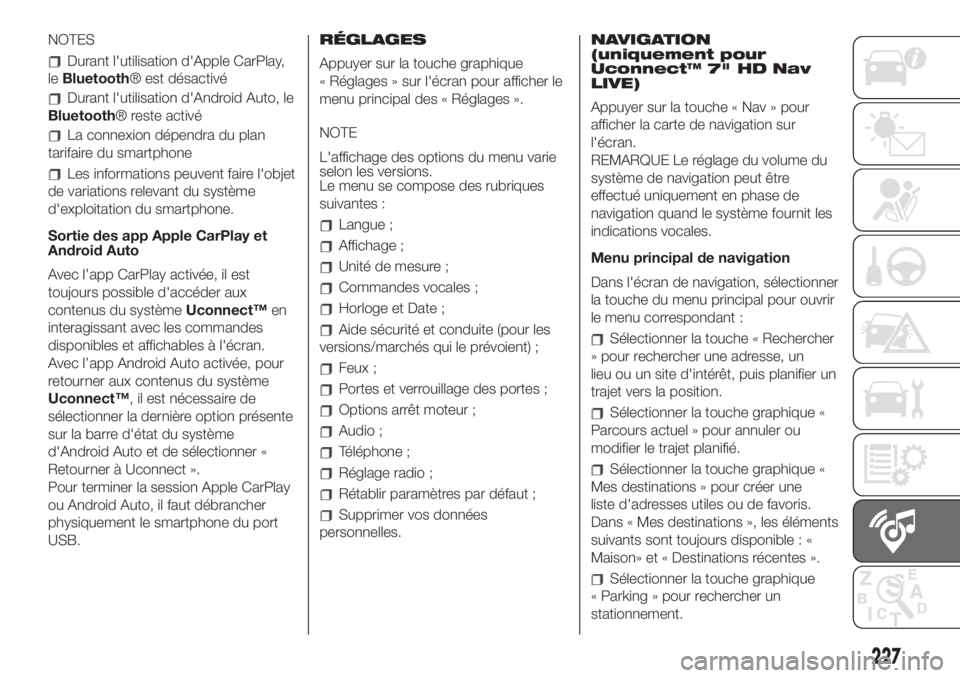
NOTES
Durant l'utilisation d'Apple CarPlay,
leBluetooth® est désactivé
Durant l'utilisation d'Android Auto, le
Bluetooth® reste activé
La connexion dépendra du plan
tarifaire du smartphone
Les informations peuvent faire l'objet
de variations relevant du système
d'exploitation du smartphone.
Sortie des app Apple CarPlay et
Android Auto
Avec l’app CarPlay activée, il est
toujours possible d'accéder aux
contenus du systèmeUconnect™en
interagissant avec les commandes
disponibles et affichables à l'écran.
Avec l’app Android Auto activée, pour
retourner aux contenus du système
Uconnect™, il est nécessaire de
sélectionner la dernière option présente
sur la barre d'état du système
d'Android Auto et de sélectionner «
Retourner à Uconnect ».
Pour terminer la session Apple CarPlay
ou Android Auto, il faut débrancher
physiquement le smartphone du port
USB.RÉGLAGES
Appuyer sur la touche graphique
« Réglages » sur l'écran pour afficher le
menu principal des « Réglages ».
NOTE
L'affichage des options du menu varie
selon les versions.
Le menu se compose des rubriques
suivantes :
Langue ;
Affichage ;
Unité de mesure ;
Commandes vocales ;
Horloge et Date ;
Aide sécurité et conduite (pour les
versions/marchés qui le prévoient) ;
Feux ;
Portes et verrouillage des portes ;
Options arrêt moteur ;
Audio ;
Téléphone ;
Réglage radio ;
Rétablir paramètres par défaut ;
Supprimer vos données
personnelles.NAVIGATION
(uniquement pour
Uconnect™ 7" HD Nav
LIVE)
Appuyer sur la touche « Nav » pour
afficher la carte de navigation sur
l'écran.
REMARQUE Le réglage du volume du
système de navigation peut être
effectué uniquement en phase de
navigation quand le système fournit les
indications vocales.
Menu principal de navigation
Dans l'écran de navigation, sélectionner
la touche du menu principal pour ouvrir
le menu correspondant :
Sélectionner la touche « Rechercher
» pour rechercher une adresse, un
lieu ou un site d'intérêt, puis planifier un
trajet vers la position.
Sélectionner la touche graphique «
Parcours actuel » pour annuler ou
modifier le trajet planifié.
Sélectionner la touche graphique «
Mes destinations » pour créer une
liste d'adresses utiles ou de favoris.
Dans « Mes destinations », les éléments
suivants sont toujours disponible : «
Maison» et « Destinations récentes ».
Sélectionner la touche graphique
« Parking » pour rechercher un
stationnement.
227
Page 231 of 248

Les mises à jour peuvent être
téléchargées du site maps.mopar.eu et
installées directement sur le navigateur
de votre voiture. Toutes les mise à
jour sont gratuites pendant 3 ans à
compter de la date d'entrée en vigueur
de la garantie du véhicule. Le système
de navigation peut aussi être mis à
jour auprès du réseau après-vente Fiat
(il est possible que le revendeur facture
le coût correspondant à l'installation
de la mise à jour sur le système de
navigation).
COMMANDES VOCALES
REMARQUE Pour les langues non
gérées par le système, les commandes
vocales ne sont pas disponibles.
Pour utiliser les commandes vocales,
appuyer sur la touche
au volant
et prononcer à voix haute la commande
que l'on souhaite activer.
Générales
Les commandes vocales suivantes
peuvent être données après avoir
appuyé sur la touche au volant
:
Aide
Annuler
Répéter
Tutoriel vocalTéléphone
Les commandes vocales suivantes
peuvent être données après avoir
appuyé sur la touche au volant
:
Appeler...
Composer...
Appelle à nouv.
Rappelle
Afficher les appels récents
Appels effectués
Appels manqués
Appels reçus
Répertoire
Chercher...
Afficher le texto
Envoyer un SMS au...
Afficher les textos
Radio
Les commandes vocales suivantes
peuvent être données après avoir
appuyé sur la touche au volant
:
Régler sur « fréquence » FM
Régler sur « fréquence » AM
Régler sur « nom de la station de
radio » FMMédia
Les commandes vocales suivantes
peuvent être données après avoir
appuyé sur la touche au volant
:
Écoute morceau...
Écoute album...
Écoute artiste...
Écoute genre musical...
Écoute liste de lecture...
Écoute podcast...
Écoute livre audio...
Sélectionne le support...
Voir...
Navigation (uniquement pour
Uconnect™ 7" HD Nav LIVE)
Les commandes vocales suivantes
peuvent être données après avoir
appuyé sur la touche au volant
:
Trouver « ENSUITE »
Naviguer vers « adresse »
Naviguer vers le centre de « nom
ville »
Aller vers
Naviguer vers un centre ville
Aller au domicile
Passer par le domicile...
Effacer parcours
Ajouter position actuelleà«mes
destinations »
229